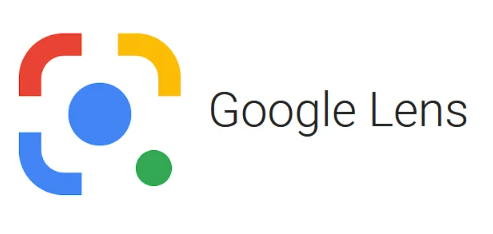
Je kunt afbeeldingen in je pdf’s, afbeeldingen en bestanden in de Galerij-app zoeken met Google Lens. Gebruik Google Lens voor het volgende:
- Een pdf vertalen
- Tekst kopiëren om formulieren in te vullen
- Zoeken met afbeeldingen uit gedownloade bestanden
- Hulp krijgen met je huiswerk
Google Lens gebruiken om in een afbeelding of bestandscontent te zoeken
- Selecteer linksonder op je Chromebook de Launcher
.
- Zo open je een bestand:
- Via Bestanden: Open Bestanden
.
- Via Galerij:
- Open de Galerij-app.
- Selecteer linksboven Bestand openen.
- Via Bestanden: Open Bestanden
- Selecteer een afbeelding die of een bestand dat wordt ondersteund door Galerij.
- Selecteer bovenaan de optie Zoeken met Google Lens
.
- Selecteer in de afbeelding of het pdf-bestand een gebied om te doorzoeken.
- Selecteer Zoeken met Google Lens
Google Lens rechtstreeks gebruiken binnen Google
- Surf naar google.com
- Klik binnen de zoekbox op ‘Zoeken op afbeelding’
.
- Volg de verdere stappen op het scherm.